Kā drukāt A3 formātā uz A4 printera?

Lielākajai daļai lietotāju ir standarta drukas ierīces. Bieži līdzīgas situācijas veidojas birojos. Bet dažreiz atbilde uz jautājumu, kā drukāt A3 formātā uz A4 printera, kļūst aktuāla. Parasti racionālākā pieeja šādos gadījumos būs īpašu programmatūras produktu izmantošana. Šīs utilītas ļauj ievietot attēlu vai dokumentu uz divām loksnēm, kuras paliks izdrukātas un salocītas vienā veselumā.
Instrukcijas
Izprotot, kā tieši jūs varat drukāt A3 formātu ar standarta A4 printeri, Jāatzīmē, ka šādas perifērijas ierīces un MFP var drukāt divos režīmos: portreta un ainavas.

Pirmā opcija drukā attiecīgi 8,5 un 11 collu platas un 11 collas platas lapas. Izmantojot Word, lai pārietu uz ainavas režīmu, ir jāmaina noteikti lapas iestatījumi. Turklāt režīmu var izvēlēties paša printera vai daudzfunkcionālās ierīces parametros.
Ir svarīgi atcerēties, ka vairumā gadījumu drukas iekārta un atbilstošā programmatūra pēc noklusējuma ir vērsta uz lapas portreta orientāciju.
Lai veiktu nepieciešamās izmaiņas, izmantojot Word, jums ir:
- noklikšķiniet uz "Fails";
- atveriet logu "Lapas iestatījumi";
- sadaļā "Orientācija" atlasiet "Portrets" vai "Ainava" (atkarībā no izmantotā teksta redaktora versijas).
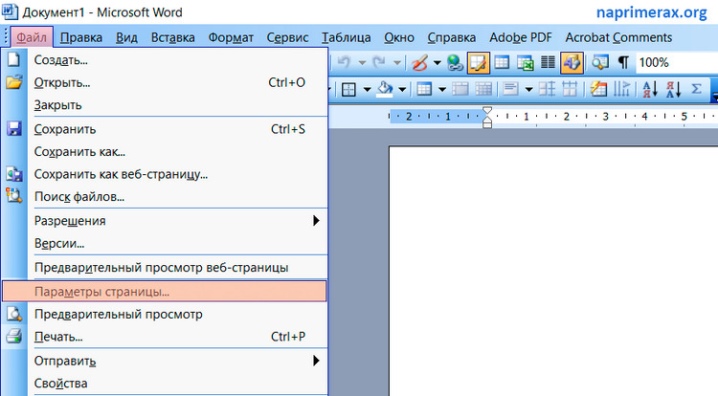
Lai pielāgotu lapas orientāciju tieši pašā drukas ierīcē, jums būs nepieciešams:
- dodieties uz datora vadības paneli un atveriet cilni "Ierīces un printeri";
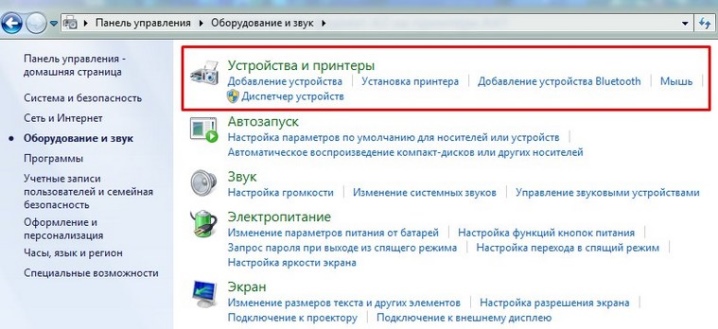
- sarakstā atrodiet lietoto un uzstādīto printeri vai daudzfunkcionālo ierīci;
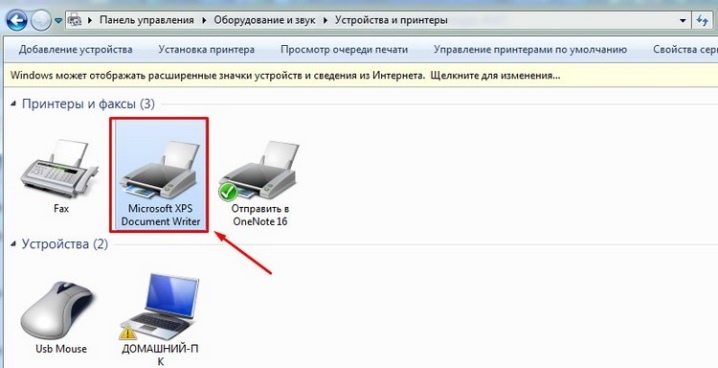
- ar peles labo pogu noklikšķiniet uz aprīkojuma ikonas;
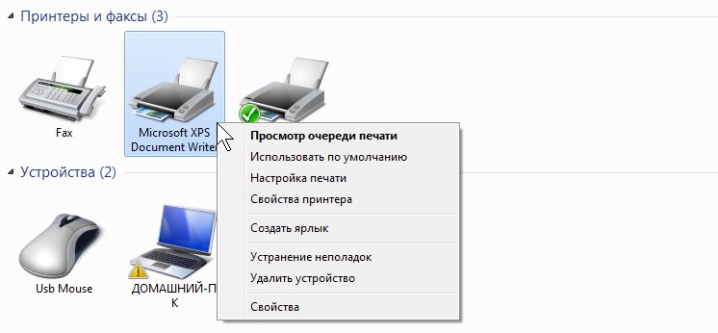
- izvēlnē "Iestatījumi" atrodiet vienumu "Orientācija";

- atlasiet "Ainava", lai pēc vajadzības mainītu drukāto lapu orientāciju.
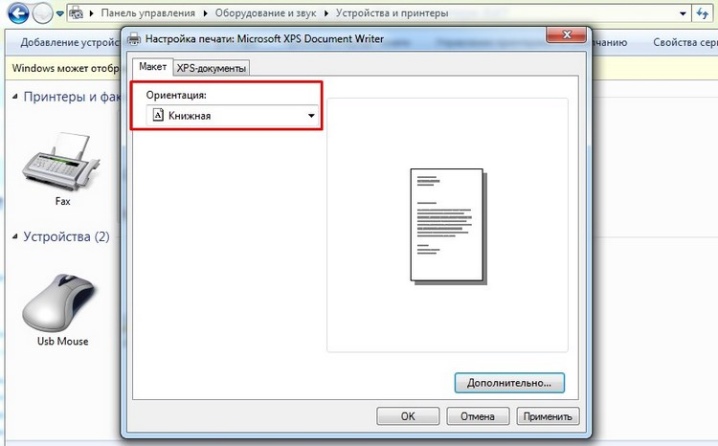
Daudzi lietotāji uzskata, ka visvieglāk ir drukāt lielformāta perifērijas ierīcēs tieši no Word. Šajā gadījumā darbību algoritms izskatīsies šādi:
- atveriet dokumentu, izmantojot norādīto teksta redaktoru;
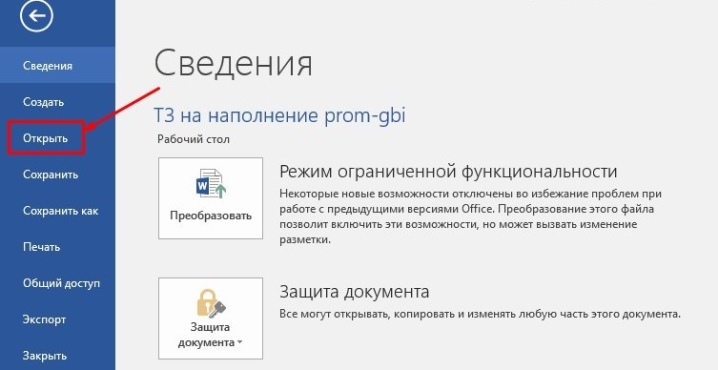
- izmantot drukas funkciju;
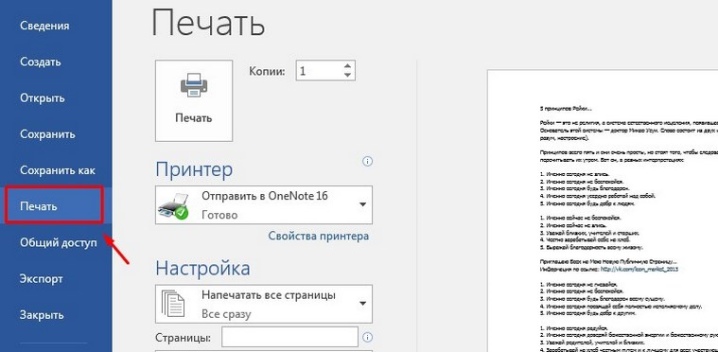
- izvēlēties A3 formātu;
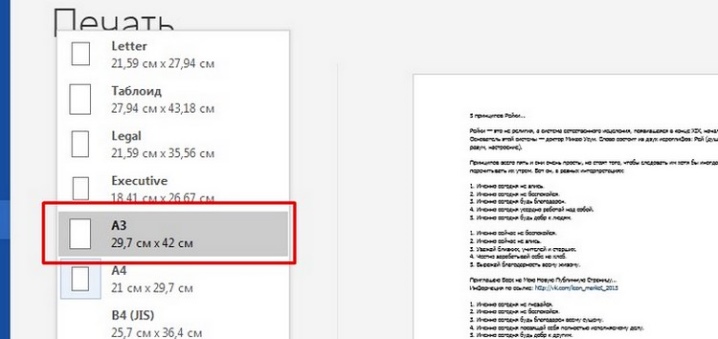
- iestatiet 1 lapu uz lapu, lai tā atbilstu lapai;
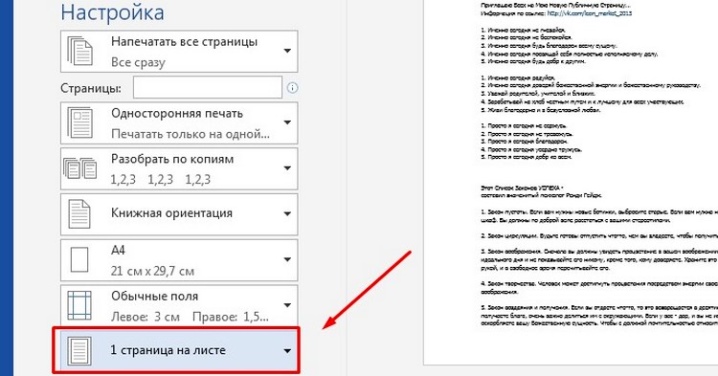
- pievienojiet dokumentu vai attēlu drukas rindai un gaidiet tā rezultātus (tā rezultātā printeris izdos divas A4 lapas).
Paša printera iestatījumos ir svarīgi ņemt vērā vienu drukas parametru maiņas niansi - izvēlēto režīmu (portreta vai ainavas) ierīce izmantos pēc noklusējuma.
Noderīgas programmas
Specializētās programmatūras izstrādātāji cenšas pēc iespējas vienkāršot daudzas darbības, tostarp dažādu formātu dokumentu un attēlu drukāšanu standarta printeros un MFP. Viena no populārākajām utilītprogrammām šajā gadījumā ir PlaCard... Šī programma ir sevi pierādījusi kā efektīvu līdzekli drukāšanai uz vairākām A4 formāta loksnēm. Šajā gadījumā attēla un teksta dokumenti tiek sadalīti vajadzīgajā komponentu skaitā automātiskajā režīmā, nezaudējot kvalitāti.
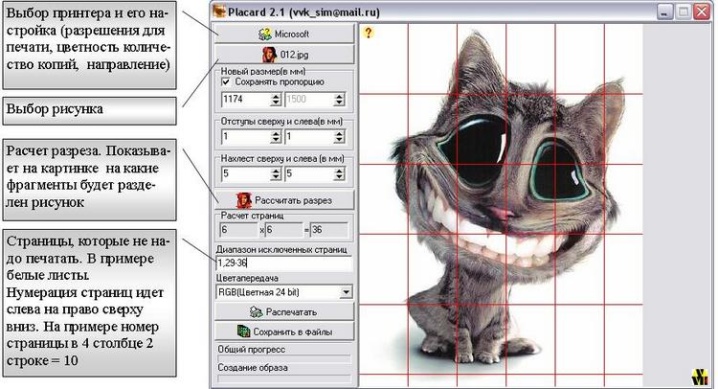
PlaCard ir funkcija selektīvā druka un saglabāšana katra no daļām atsevišķu grafisko failu veidā. Tajā pašā laikā lietderību raksturo maksimāla lietošanas vienkāršība. Arī ir vērts atzīmēt, ka lietotājam tiek piedāvāti aptuveni trīs desmiti grafisko formātu.
Vēl viens efektīvs instruments, kas mūsdienās ir ļoti pieprasīts, ir programma Vienkāršs plakātu printeris. Tas sniedz iespēju tikai ar dažiem klikšķiem drukāt dažāda izmēra plakātus uz standarta perifērijas ierīcēm ar visaugstāko kvalitāti. Cita starpā lietderība ļauj pielāgot papīra pozīciju, grafiskā dokumenta izmēru, kā arī izkārtojuma līniju parametrus un daudz ko citu.
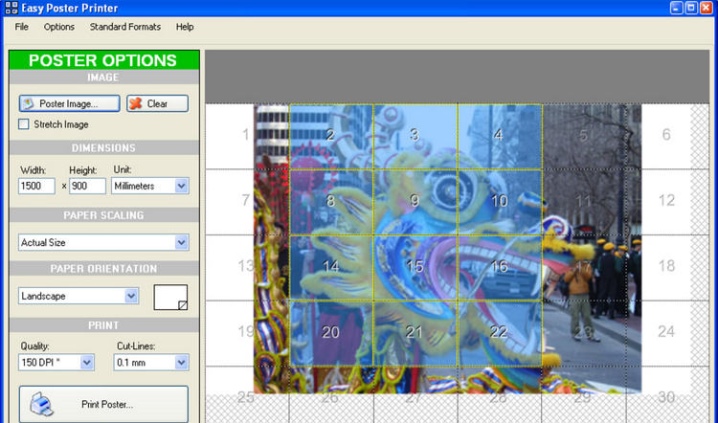
Papildus jau uzskaitītajiem programmatūras produktiem daudzfunkcionāla lietojumprogramma ieņem vadošo pozīciju popularitātes reitingos. Posteriza... Viena no tās iezīmēm ir bloka klātbūtne, kurā varat rakstīt tekstu... Šādā gadījumā lietotājs var deaktivizēt šo funkciju jebkurā laikā. Lai to izdarītu, jums jāiet uz iestatījumiem, jāatspējo nevajadzīgās opcijas un jānoklikšķina uz "Lietot".
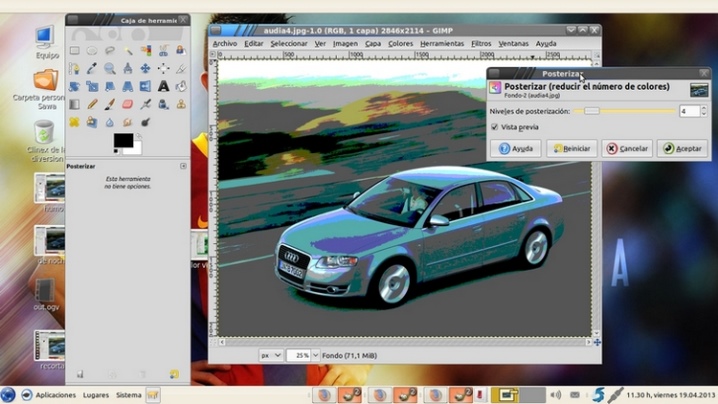
Nākotnes lapu parametri, tostarp fragmentu skaits, ir pielāgojami Papildinformāciju skatiet sadaļā Izmērs. Tikai ar dažiem datora peles klikšķiem jūs varat izdrukāt jebkuru failu A3 formātā. Pēc tam lietotājam būs tikai jāgaida, līdz tiks pabeigta drukāšana, un jāsastiprina visi iegūtie elementi.
Iespējamās problēmas
Visas grūtības, ar kurām var saskarties, drukājot A3 loksnes ar parastu printeri vai daudzfunkcionālu ierīci, vairāku teksta vai attēla sastāvdaļu klātbūtnes dēļ. Turklāt visi elementi jābūt līmēšanas punktiem... Dažos gadījumos tas ir iespējams neatbilstības un izkropļojumi.

Tagad lietotājiem ir pieejams vairāk nekā plašs specializētās programmatūras arsenāls. Šīs programmas palīdzēs jums ar minimālu laiku izdrukāt A3 lapu, kas sastāvēs no divām A4 lapām.
Visbiežāk visu problēmu risinājums ir pareizi izmantoto utilītu iestatījumos, kā arī pašā perifērijas ierīcē.
Lai uzzinātu, kā izdrukāt plakātu ar A4 printeri, skatiet tālāk redzamo video.













Komentārs tika veiksmīgi nosūtīts.